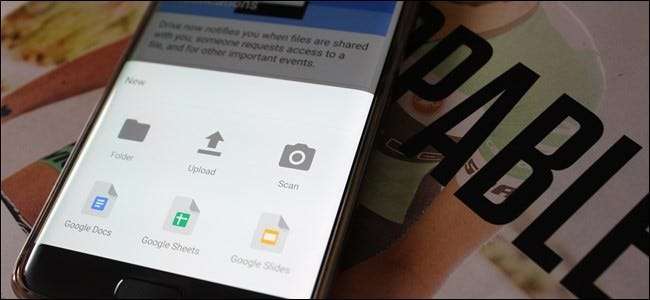
Expresia „scanarea documentelor” însemna să petreceți o perioadă prostească în fața unei mașini voluminoase, așteptând ca aceasta să ia o bucată de hârtie fizică și să o facă digitală. Dar aceasta este era mobilă, unde aproape orice se poate face cu un telefon. Iar scanarea documentelor care pot fi căutate în text este ușor de făcut, cu puțin mai mult decât camera telefonului.
Pentru a începe scanarea de la chitanțe la rețete, probabil că aveți deja tot ce aveți nevoie: un telefon Android și Aplicația Google Drive . Asta e. Rețineți că vorbim despre aplicația Google Drive completă, nu despre aplicațiile independente Foi de calcul, Documente sau Prezentări.
Acum, că sunteți toți sortați, să facem acest lucru.
Mai întâi, porniți aplicația Drive și navigați la dosarul în care doriți să fie salvată scanarea. Din motive de simplitate (și logică?), De obicei scanez lucruri într-un folder numit „Scanează”. Super creativ, știu.
În colțul din dreapta jos, există un buton de acțiune plutitor cu un semn plus - atinge băiatul acela rău.
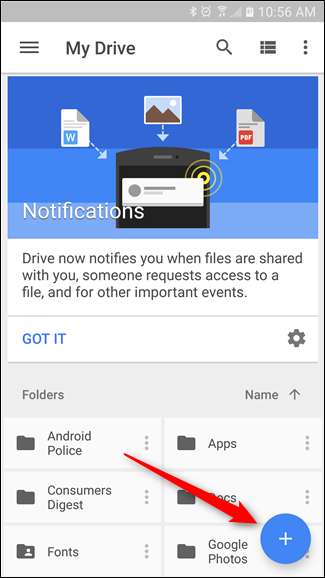
Aceasta va deschide dialogul „Nou”, iar a treia opțiune din rândul de sus este „Scanare”. Dă ‘er un robinet!
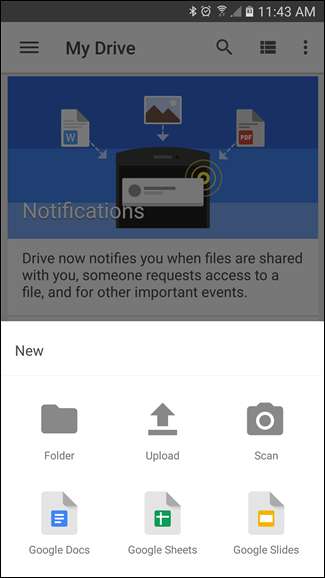
Camera se va deschide și sunteți gata să scanați. Iată câteva sfaturi pe care trebuie să le cunoașteți înainte de a începe să apăsați butonul declanșator, totuși:
- Utilizați un fundal contrastant: Dacă scanați un document alb, puneți-l pe un fundal întunecat. Acest lucru va ajuta camera să găsească marginile.
- Încercați să obțineți o lovitură directă: Dacă trebuie să așezați hârtia pe podea pentru a obține o fotografie perfectă, faceți asta. Va avea ca rezultat o scanare mult mai curată.
- Aveți răbdare, poate dura mai mult de o lovitură: Uneori, funcția de scanare decupează marginile unui document, tăind o parte din acesta. Este posibil să dureze câteva încercări pentru a o face corect.
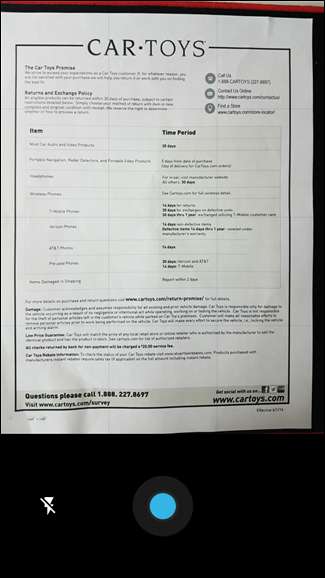
Acum, că aveți cunoștințele, continuați și faceți fotografia. Încărcarea va dura câteva secunde și puteți confirma că a primit întregul document din imagine. Când previzualizarea se încarcă, există câteva opțiuni în partea de sus:
- A decupa: Dacă imaginea este prea mare, puteți tăia excesul.
- Paleta de culori: Alb-negru este opțiunea implicită, dar puteți scana și în culori. Există câteva opțiuni aici (Niciuna, Alb și negru, Culoare, Desen color), așa că trebuie doar să o selectați pe cea care se aplică cel mai bine la ceea ce scanați.
- Buton de revărsare: Meniul de depășire conține toate celelalte lucruri - Ștergere, Redenumire, Rotire și Setări. În timp ce primele trei se explică de la sine, meniul Setări are câteva opțiuni pentru a vă ajuta să profitați la maximum de scanare. Lucruri precum îmbunătățirea automată a imaginii, dimensiunea hârtiei, orientarea și calitatea imaginii sunt toate găsite aici.
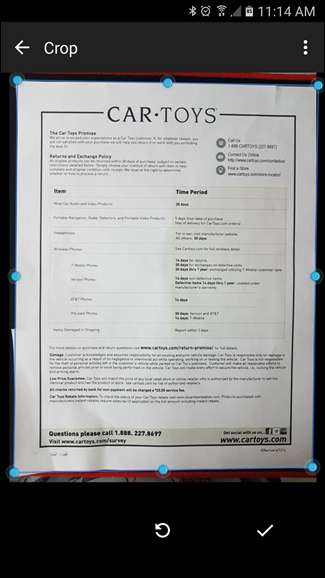
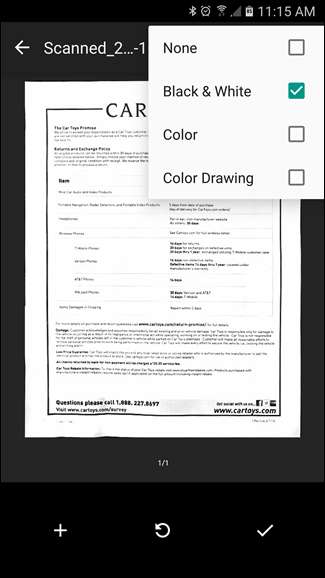

Există, de asemenea, trei butoane în partea de jos: un semn plus, butonul „reluați” și o bifă. Plusul este să adăugați o altă pagină la același PDF (îmi place atât de mult această caracteristică!), Centrul este să scanați din nou documentul dacă nu a ieșit corect, iar verificarea confirmă că scanarea este bună și dvs. vreau să-l salvez.
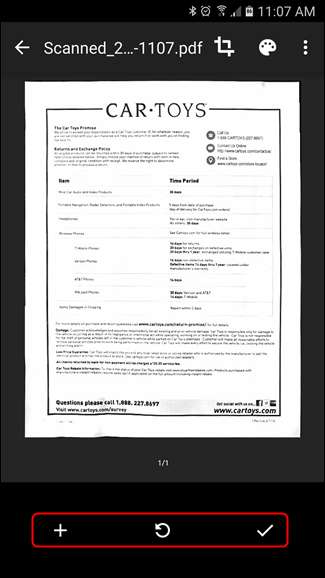
După ce totul este bun și sunteți gata să salvați documentul, trebuie doar să atingeți cecul. Drive va deschide automat dosarul în care i-ați spus să-l salveze și să îl încarce. După terminarea sincronizării, veți putea prelua documentul scanat de pe orice alt dispozitiv cu Drive instalat.
Cel mai bun dintre toate: conținutul fișierului PDF salvat poate fi căutat și în Drive. Deci, să presupunem că ați salvat o rețetă pentru bile cu ciocolată gourmet de ovăz și sunteți gata să le faceți șaptesprezece luni mai târziu. Trebuie doar să porniți Drive, să căutați câteva cuvinte cheie - cum ar fi „fulgi de ovăz de ciocolată” - și Drive va da înapoi toate rezultatele aplicabile. Acest PDF va fi cu siguranță printre acestea, astfel încât să puteți începe să gătiți. De asemenea, lovește-mă și voi veni ca să pot lua niște bile de ovăz. Sună destul de bine.
Deși Google Drive nu este singura opțiune „scanare cu cameră” pe Google Play— există o mulțime de alții , de fapt - este cu ușurință cel mai util. Deoarece se încarcă automat pe Drive, aveți în esență o copie de rezervă instantanee, fișierul poate fi trimis imediat prin e-mail sau partajat, iar textul poate fi căutat. Majoritatea celorlalte oferte oferă doar una sau două dintre aceste caracteristici (cel mult), deci Drive este cu siguranță calea de urmat. Acum, începeți să scanați toate chitanțele pe care le-ați salvat în ultimii doisprezece ani.






